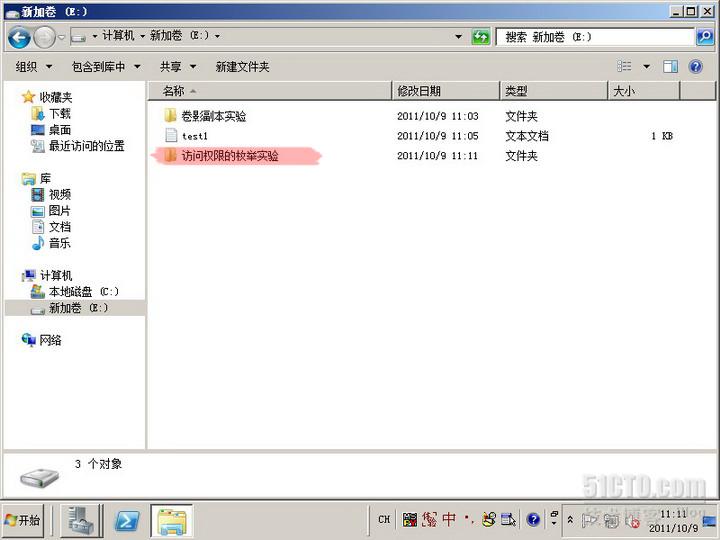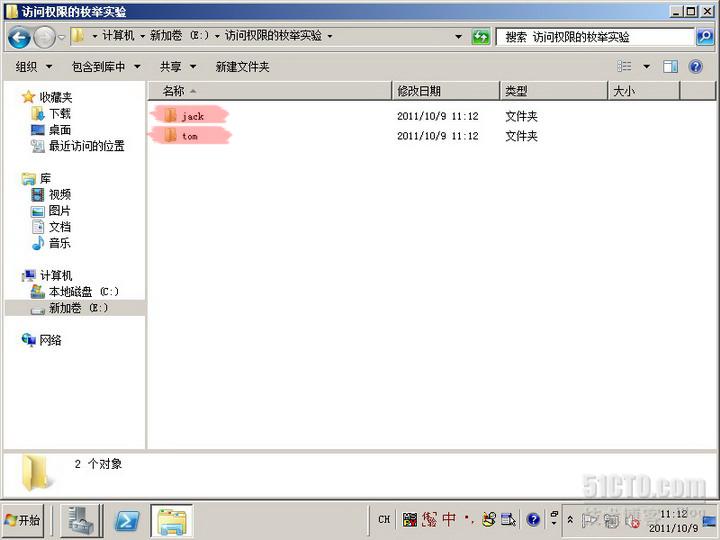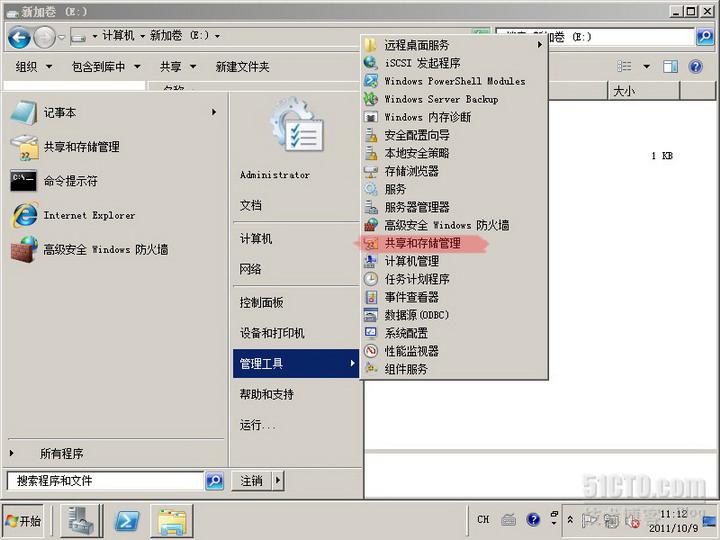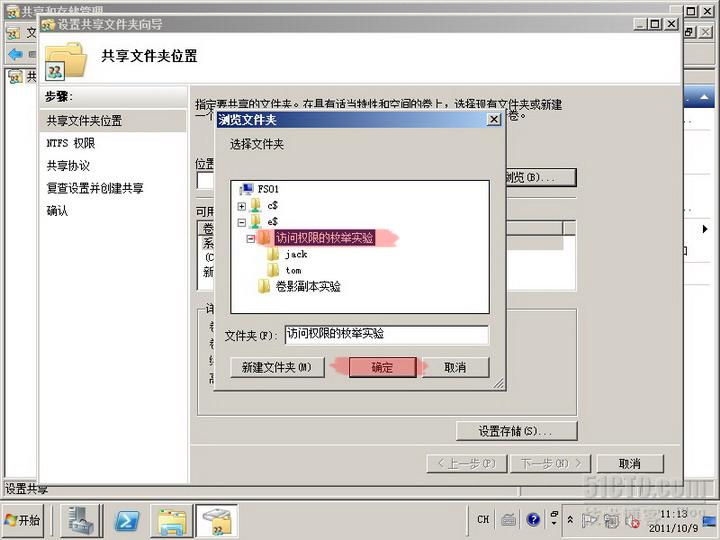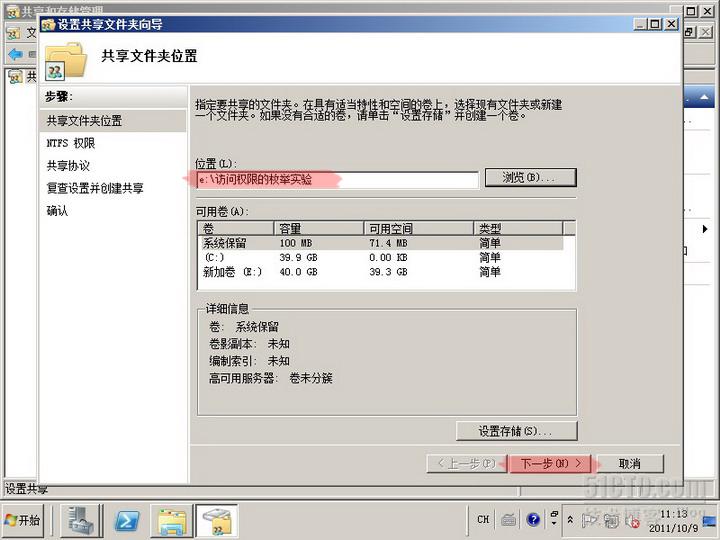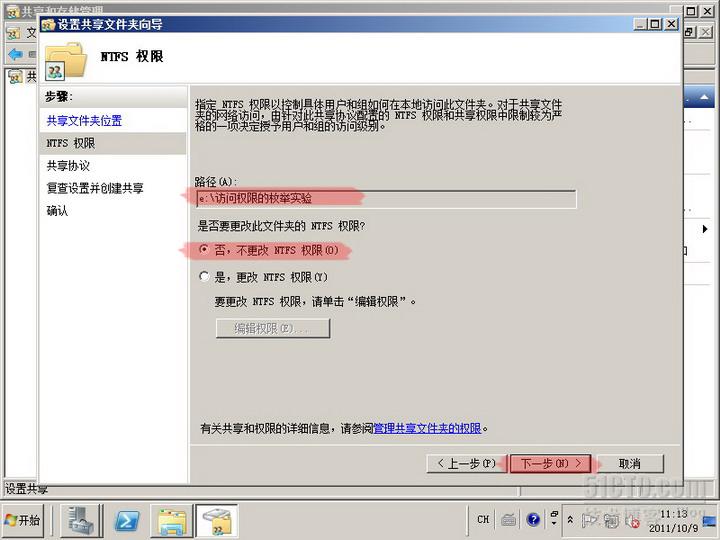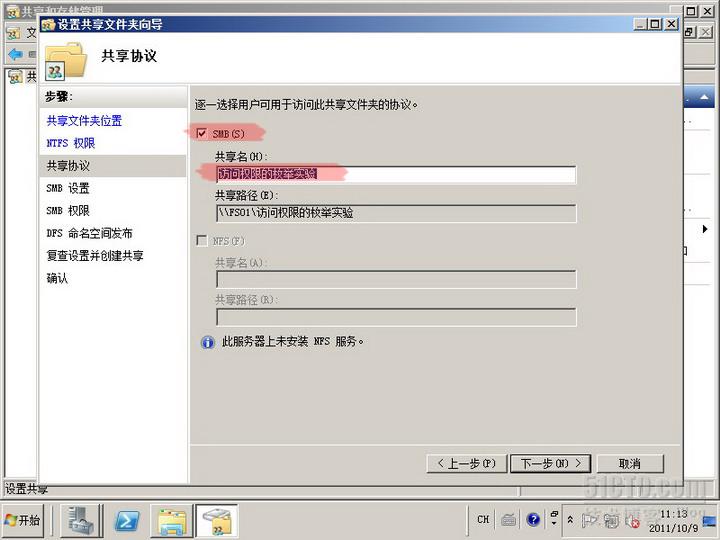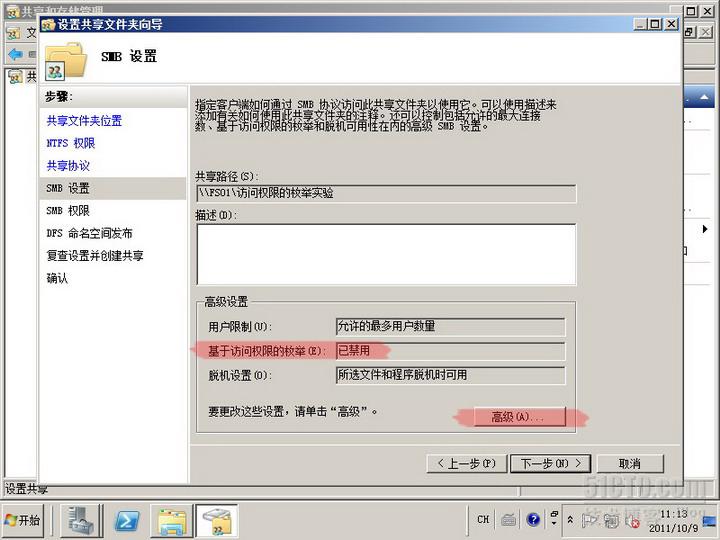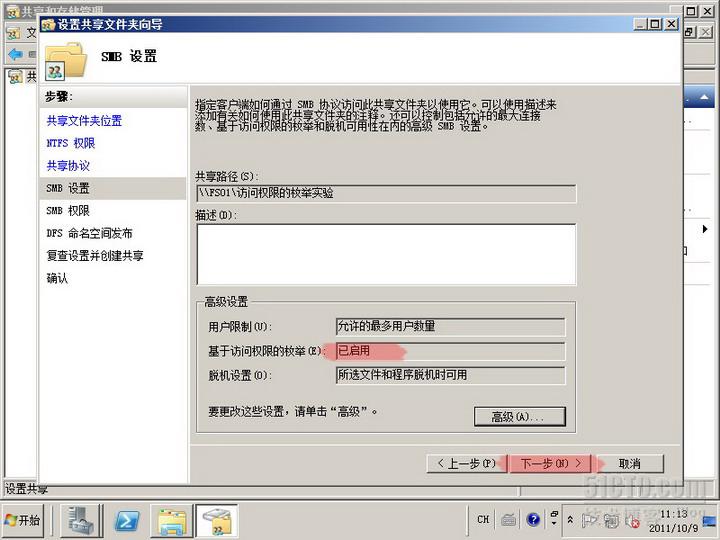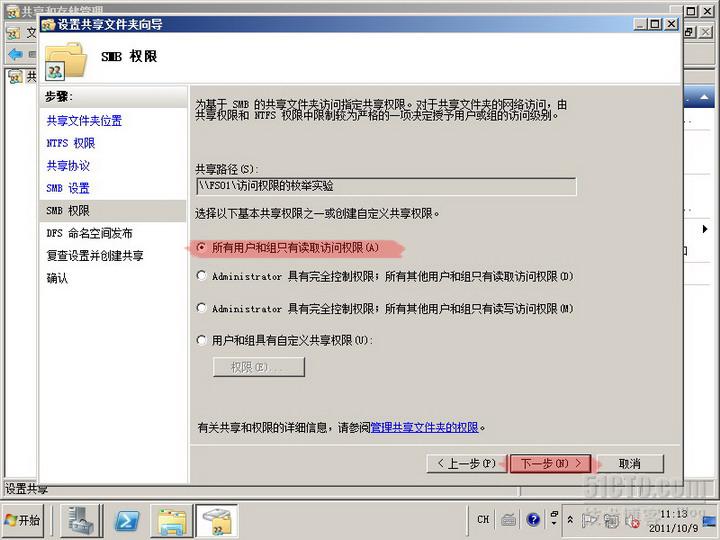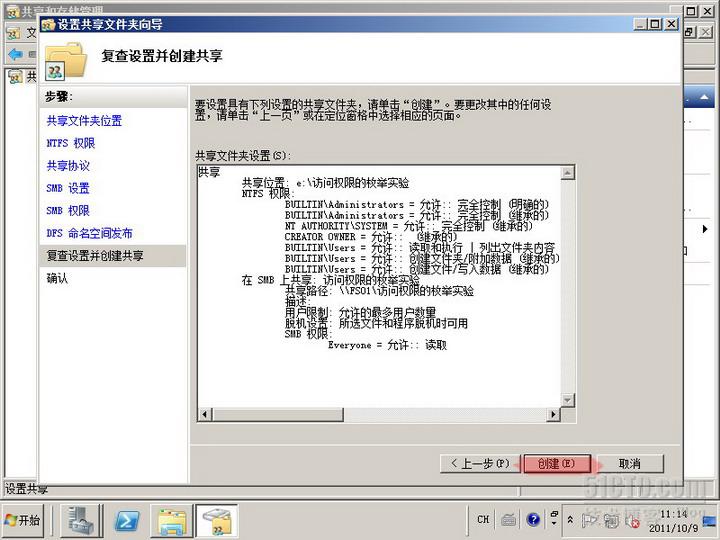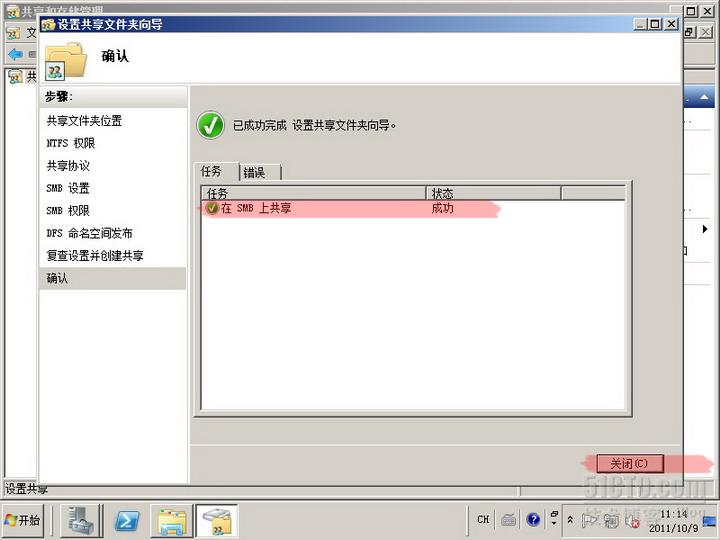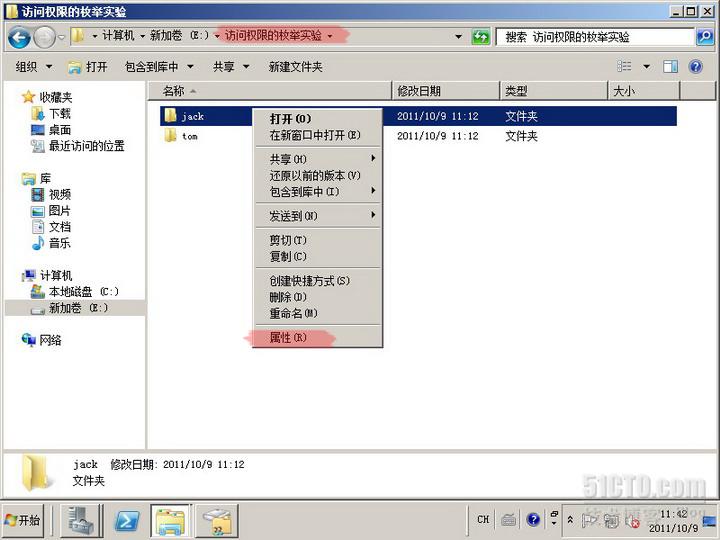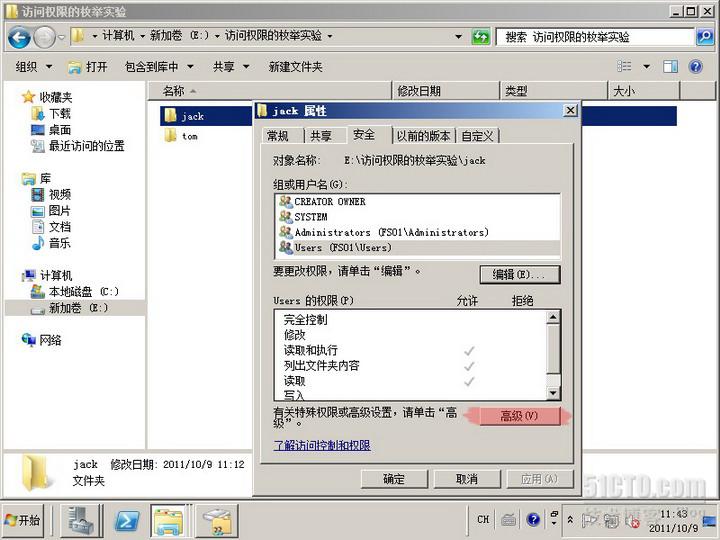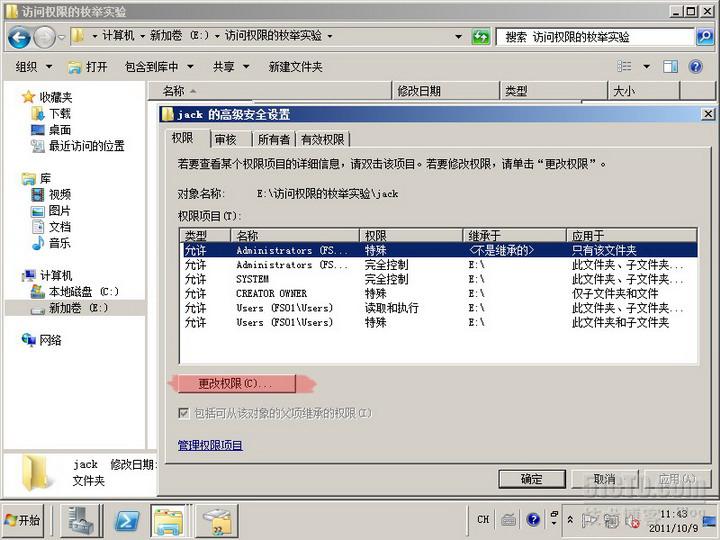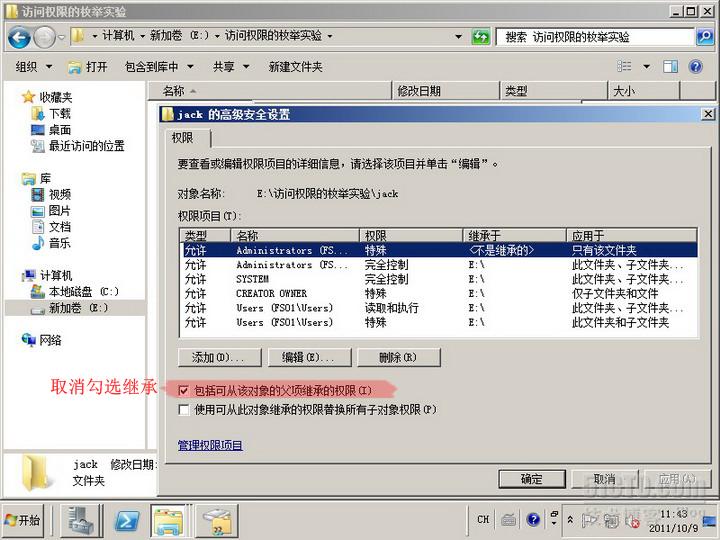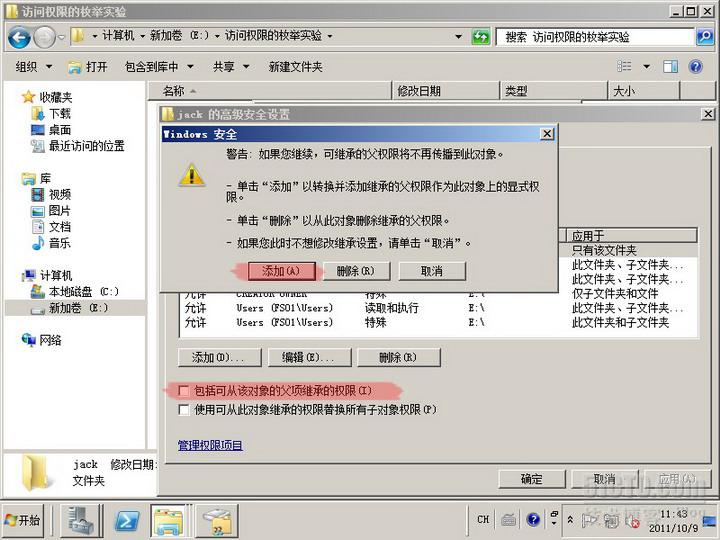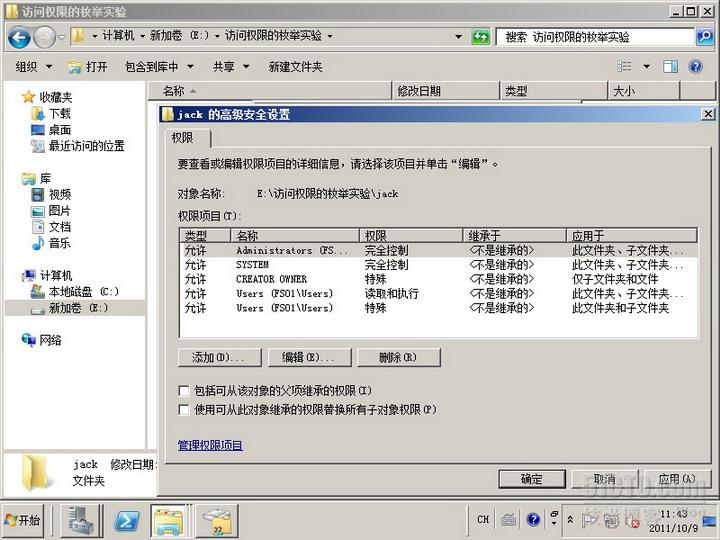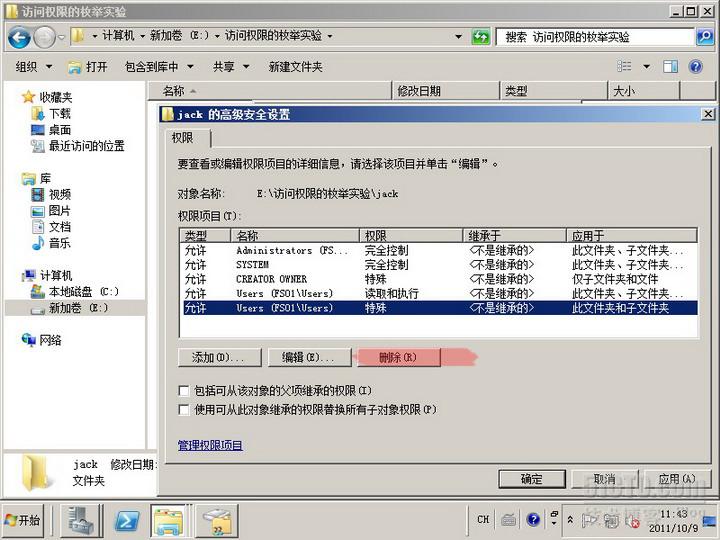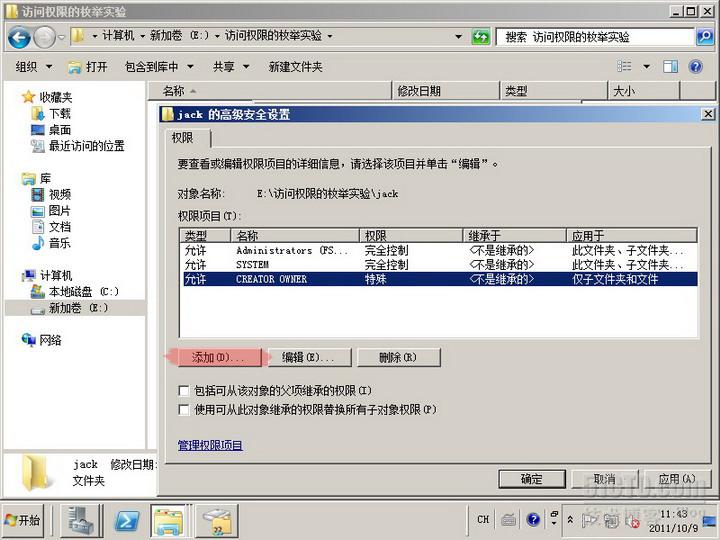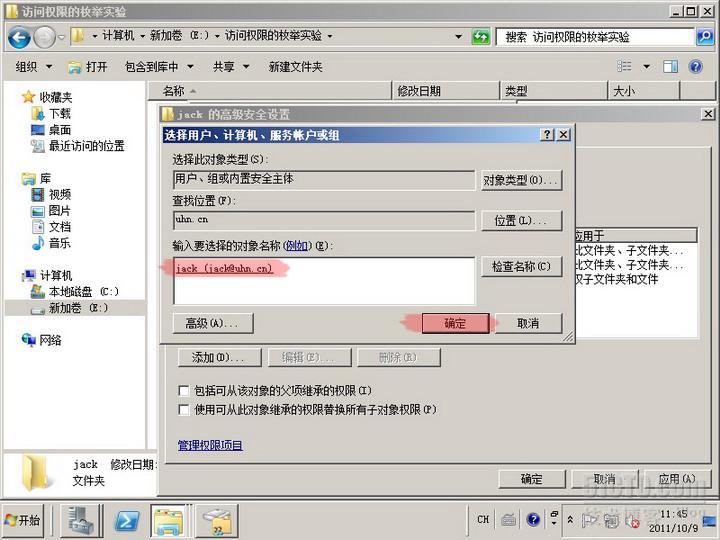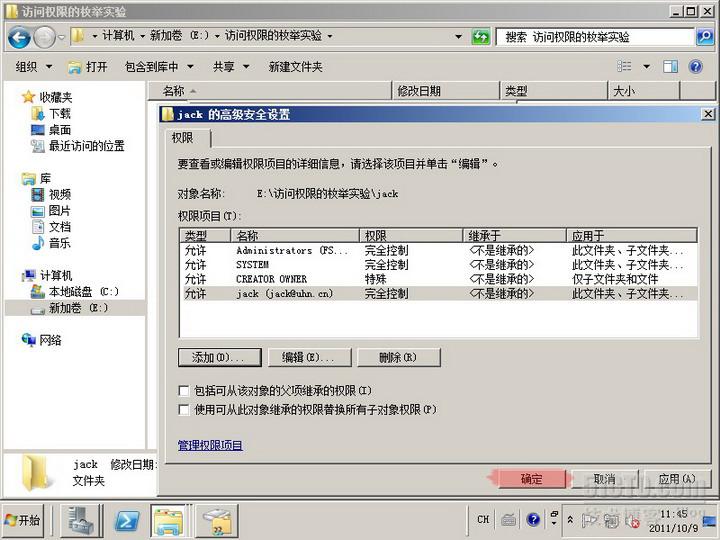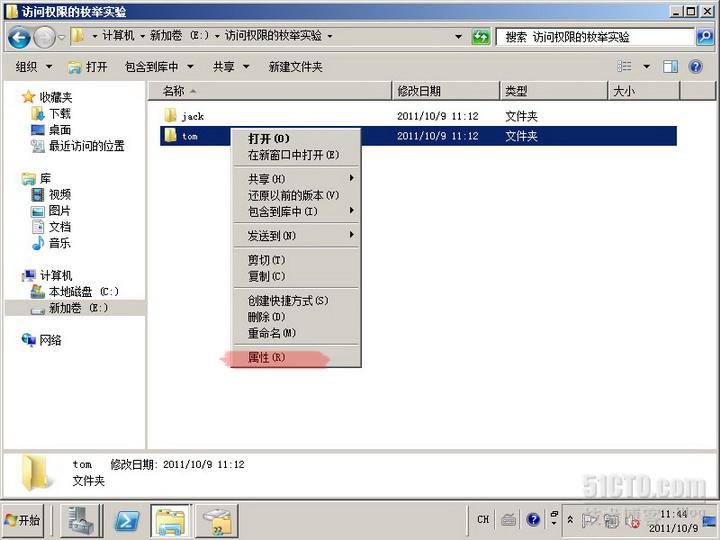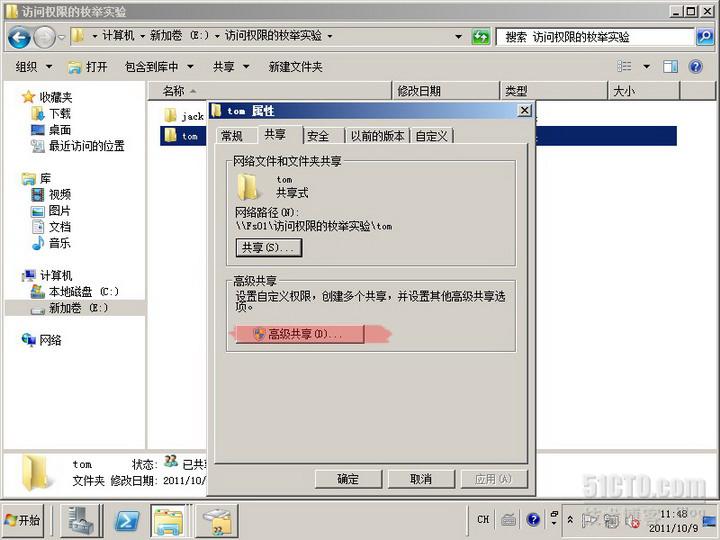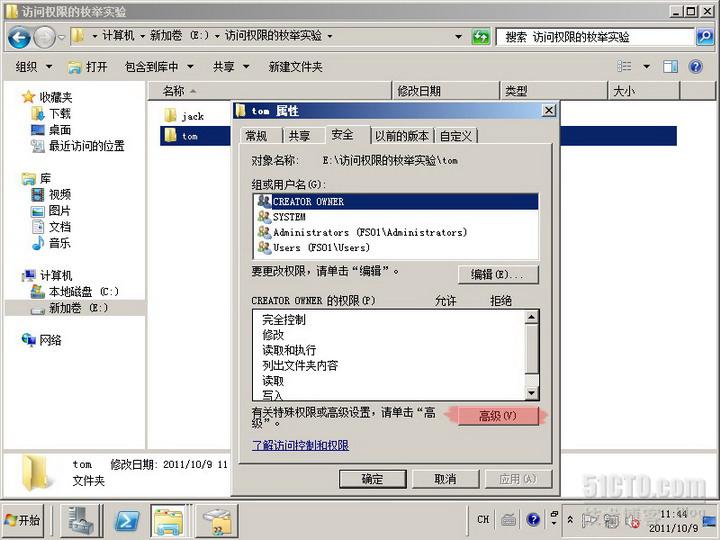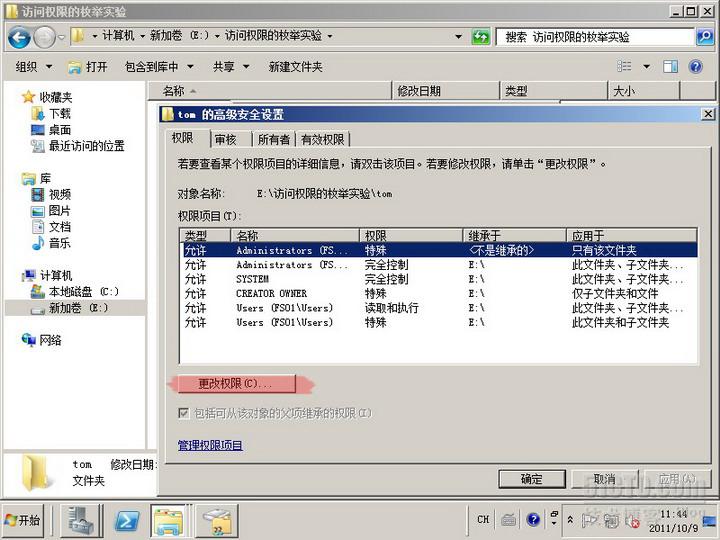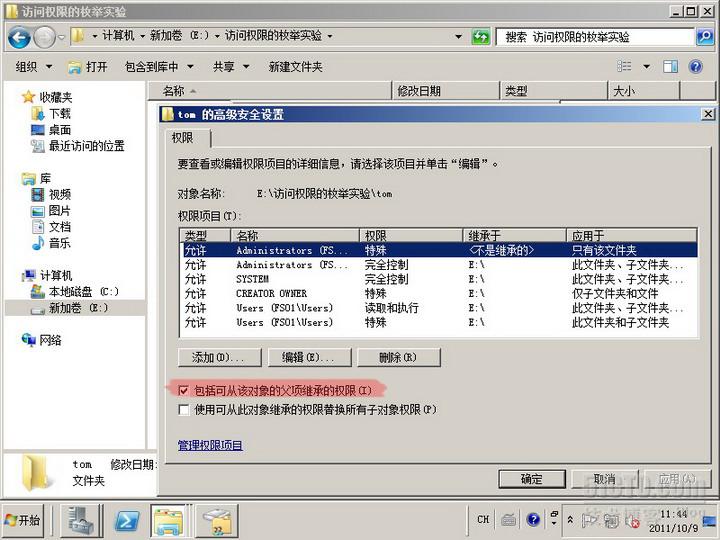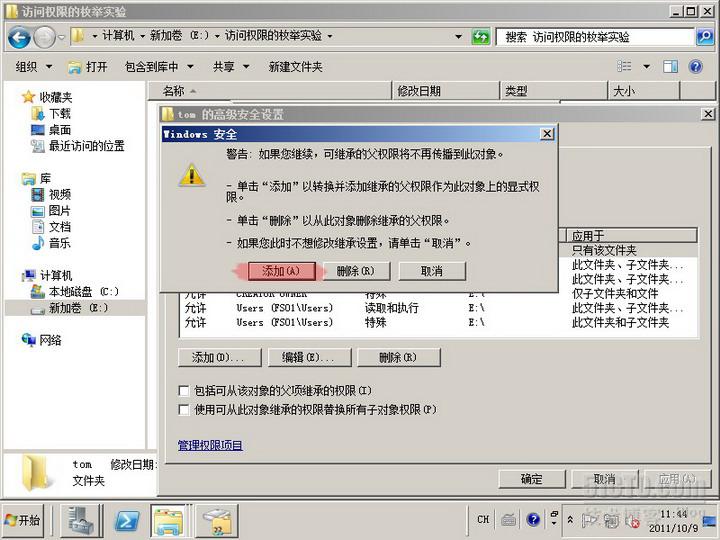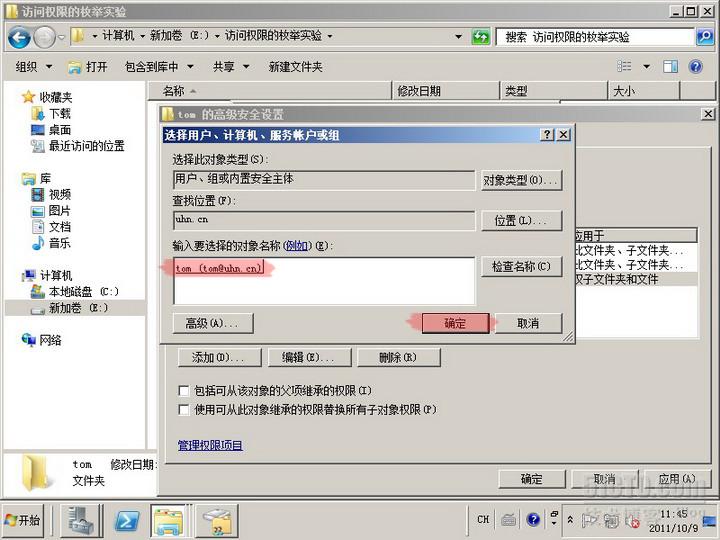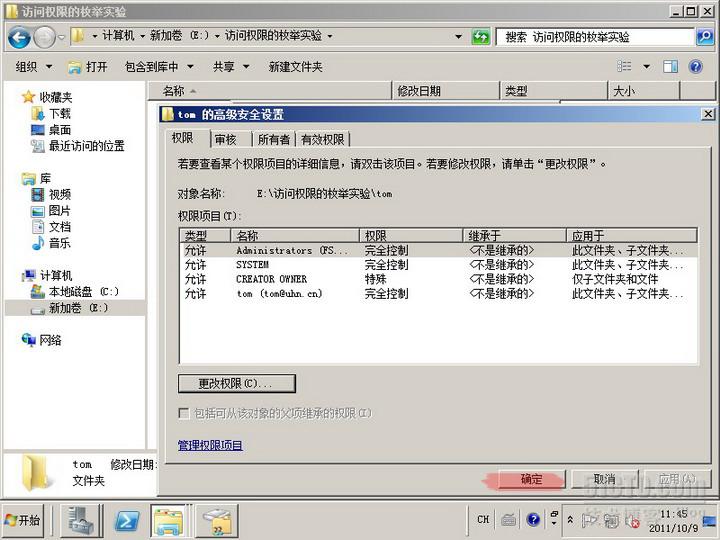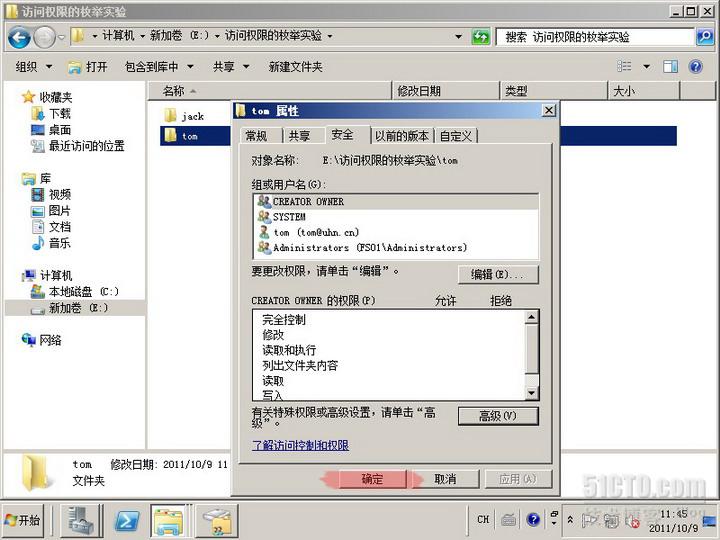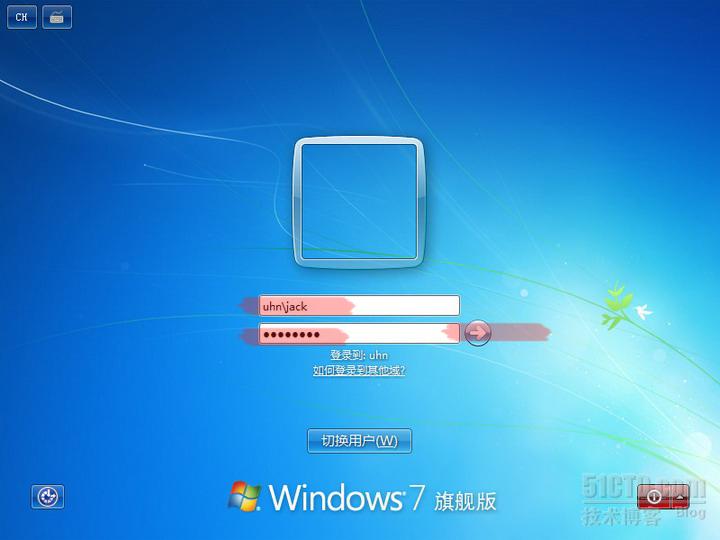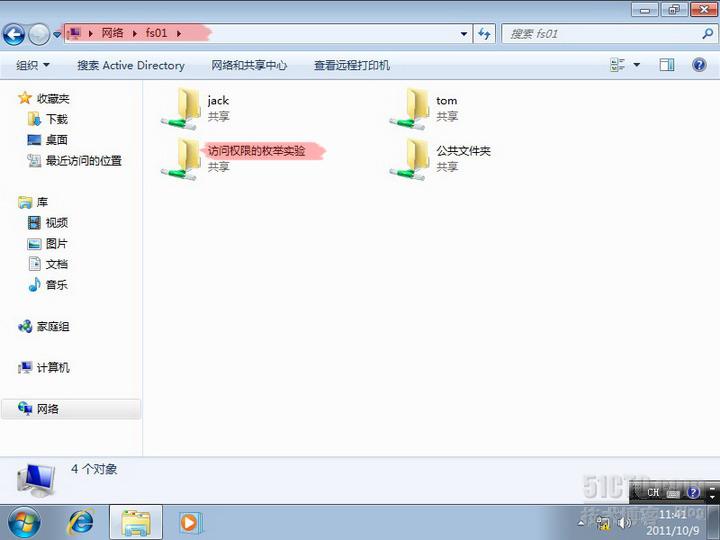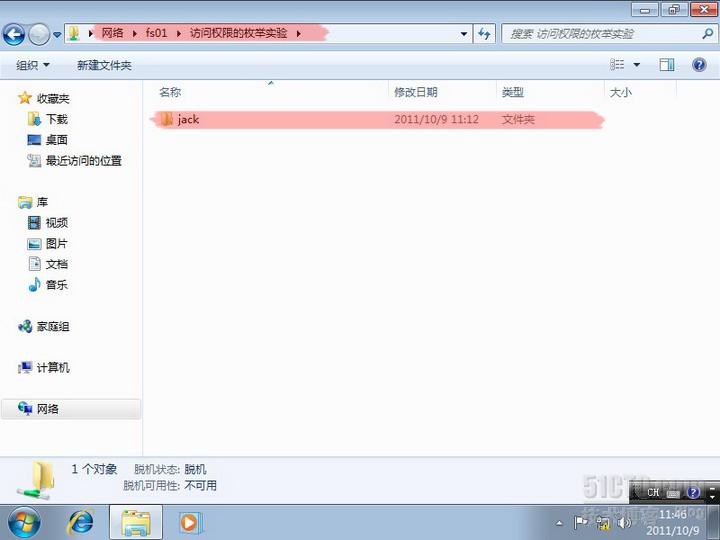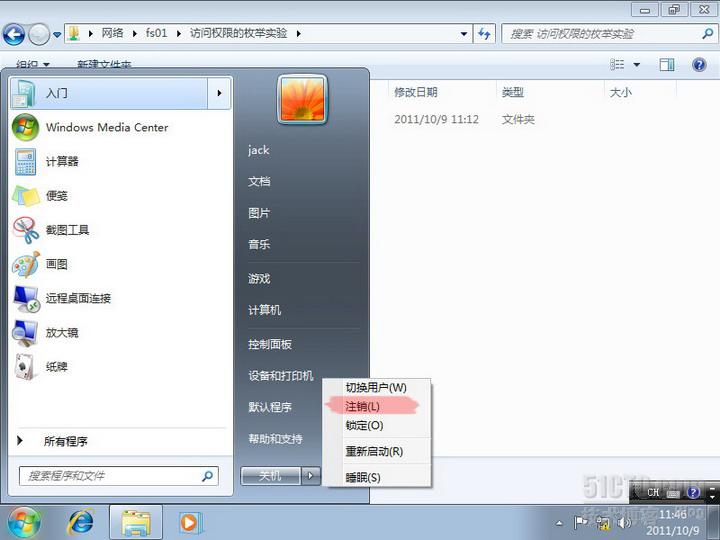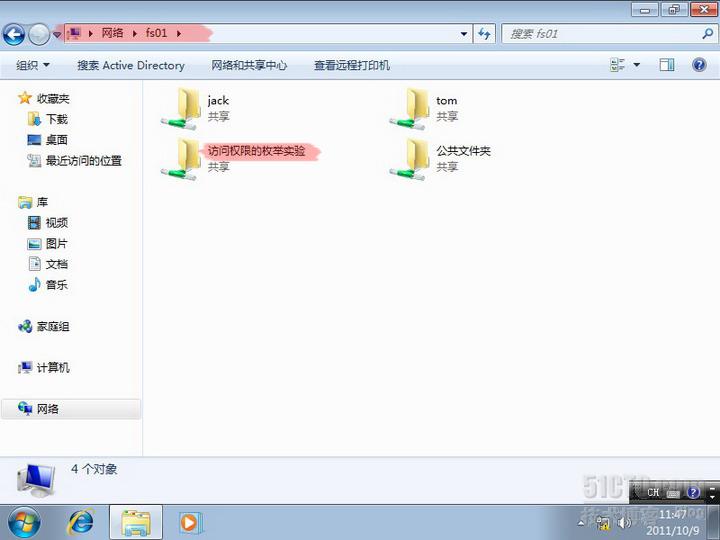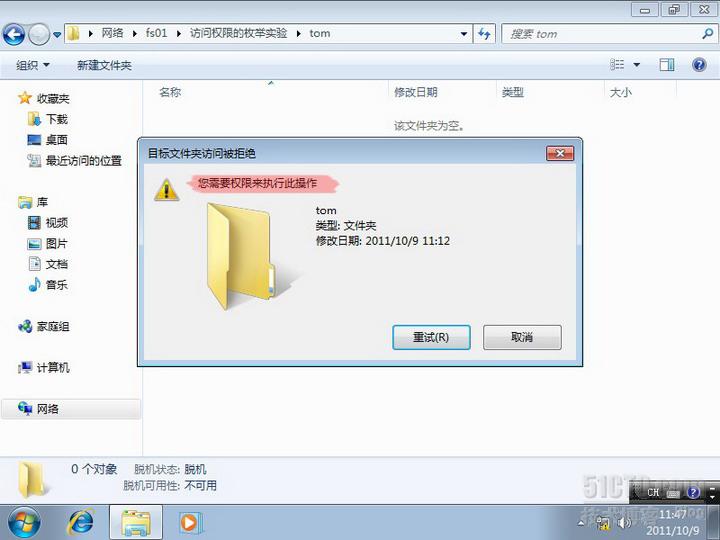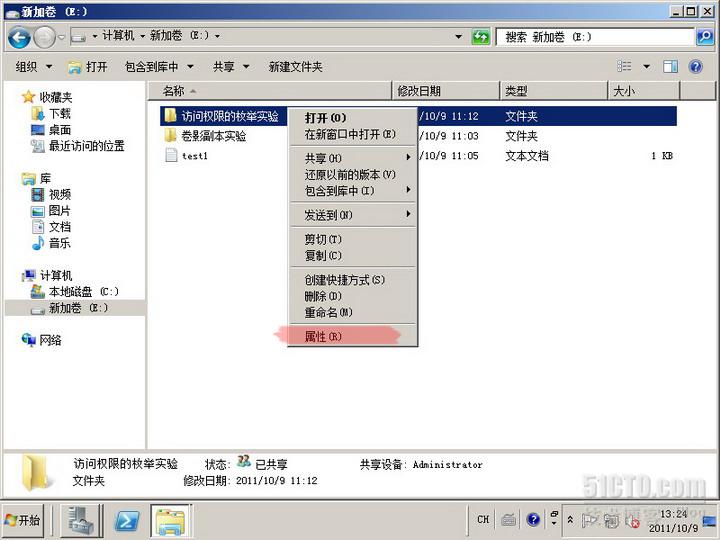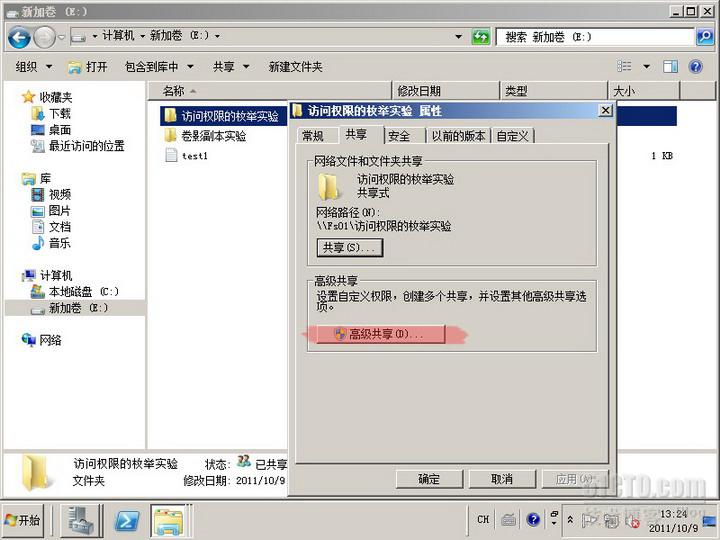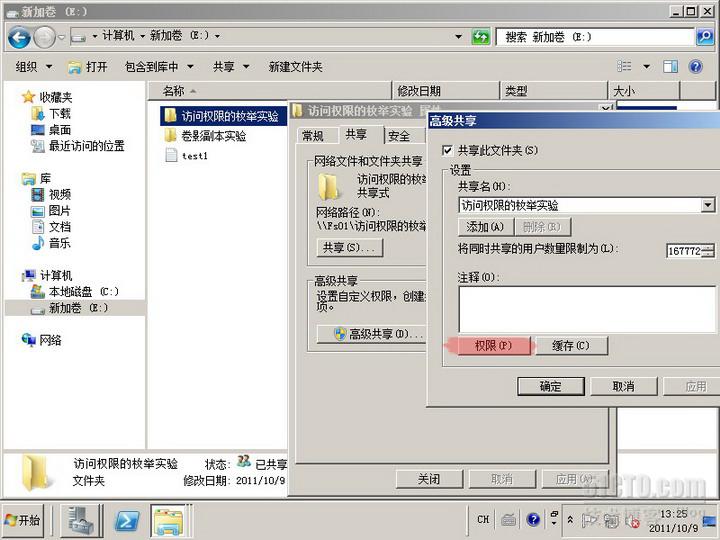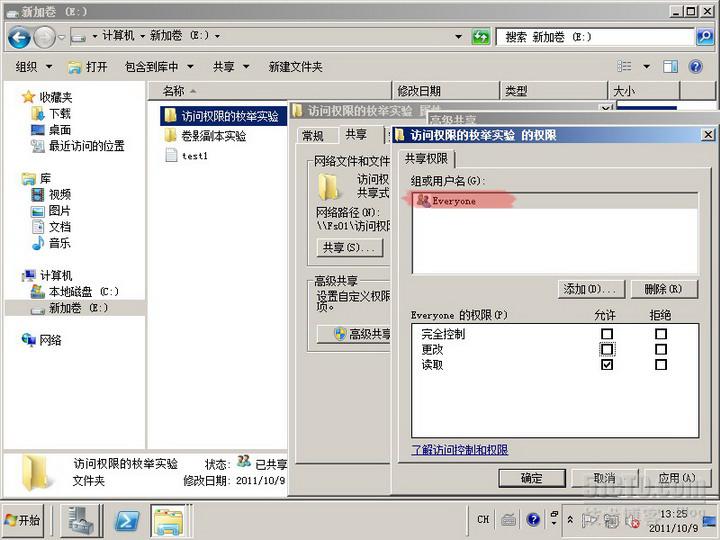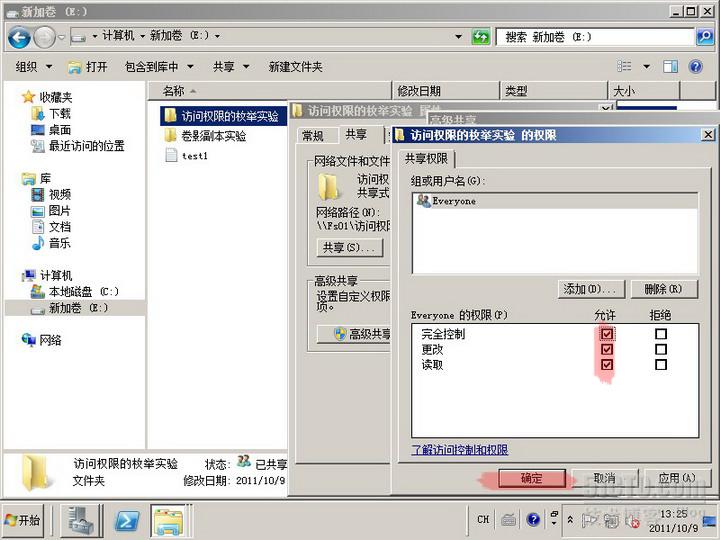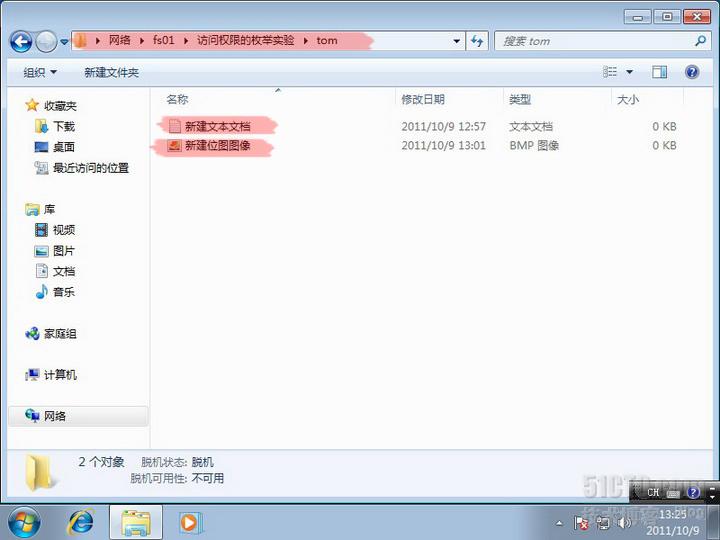接着之前的文件服務器實驗說,我們這次介紹一下基於訪問權限的枚舉這個功能。什麼是“基於訪問權限的枚舉”呢。
根據我的理解就是,用戶登錄到文件服務器的時候,只能List出來自己有權限訪問的文件夾,如果沒有訪問權限,則該文件夾不會顯示在窗口裏面。
以前我們在server2003裏面配置文件服務器之後,一般都是映射用戶自己的共享文件夾到本地。但是用戶通過\\服務器IP 除了自己能訪問的文件夾,還能看到其他人的文件夾名字,雖然不能讀寫,但是也存在一些安全隱患。如果我們配置了基於訪問權限的枚舉,則消除了這個安全隱患。
以下爲我的實驗截圖,和各位分享。
1、我們還用上次的試驗的文件服務器FS01,在E盤新建一個文件夾《訪問權限的枚舉實驗》
2、在《訪問權限的枚舉實驗》這個文件夾裏面,新建jack和tom兩個文件夾。
3、通過“開始”----“管理工具”----打開“共享和存儲管理”
4、點擊“設置共享文件嚮導”
5、點擊“瀏覽”
6、定位到E盤的“訪問權限的枚舉實驗”文件夾
7、點擊“下一步”
8、下一步
9、下一步
10、默認“基於訪問權限的枚舉”是禁用的,點擊高級重新配置。
11、勾選“啓用基於訪問權限的枚舉”
12、確定啓用之後,下一步
13、下一步
14、下一步
15、創建
16、成功完成,關閉對話框。
17、我們在E盤 進入“訪問權限的枚舉實驗”文件夾。在文件夾jack上右鍵屬性。
18、在安全標籤,點擊高級。
19、點擊“更改權限”
20、取消勾選“包括可從該對象的父項繼承的權限”
21、點擊添加
22、選中user用戶
23、點擊刪除
24、再刪除一項
25、點擊添加
26、添加uhn\jack賬戶
27、勾選“完全控制”
28、確定
29、再次確定
30、再次確定
31、按照剛纔爲jack文件夾,給uhn\jack賬戶配置NFTS權限的方法,爲tom文件配置權限,讓tom完全控制,其他用戶無訪問權限。
32、我們用域裏面一臺win7客戶端電腦,使用uhn\jack賬戶登陸域。
33、我們訪問\\fs01 這臺文件服務器。進入“訪問權限的枚舉實驗”文件夾。
34、此時我們只能看到jack用戶有權限訪問的自己的目錄。
35、我們註銷掉uhn\jack賬戶
36、用域用戶 uhn\tom 賬號登陸。
37、進入 \\fs01 這臺文件服務器裏面的“訪問權限的枚舉實驗”文件夾。
38、我們只能看到uhn\tom用戶有權限訪問的自己的文件夾。
39、我們新建一個文件夾試試。
40、系統居然提示沒有權限,我們明明爲tom文件夾給uhn\tom配置了完全NTFS權限啊,讓我一起檢查一下看看。
41、原來問題出現在這裏,我們右鍵點擊“訪問權限的枚舉實驗”,選擇屬性。
42、點擊“高級共享”
43、點擊“權限”
44、我們爲everyone添加權限。
45、權限爲“完全控制”
46、這樣uhn\tom 就有去權限,控制自己在文件服務器FS01上的共享文件夾了。
本實驗完。
本文出自 “忘情水 曾經年少愛追夢” 博客,請務必保留此出處http://zywqs.blog.51cto.com/1286606/702240